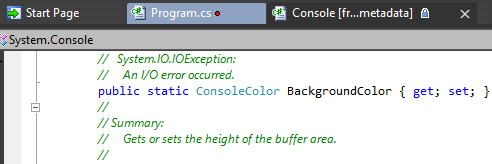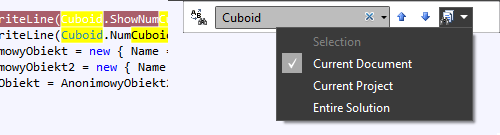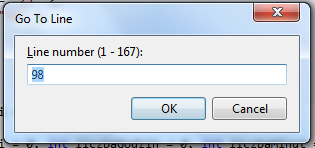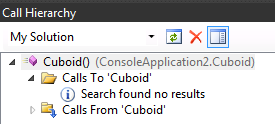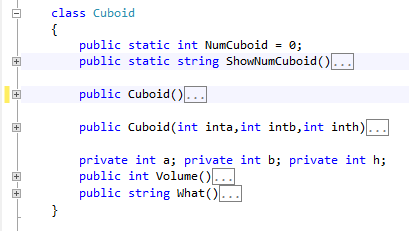Skróty VSSkróty klawiszowe w Visual Studio nie są tak dobrze skonstruowane, jak w Eclipse. Niektóre funkcje wymagają połączenia 2 bądź nawet 3 kombinacji klawiszowych. Zapamiętanie ich może się kojarzyć z głupią bijatyką, gdzie ciosy(combosy) to kombinacja 5 klawiszy z całej klawiatury. Naprawdę nie dziwi mnie fakt ,że nikt z tego nie korzysta, ponieważ trudno zapamiętać złożone kombinacje klawiszy. Już łatwiej zapamiętać kombinacje do gier konsolowych, jak i słynny Konami Code.![]()
Mimo to postanowiłem zrobić ten wpis z nadzieją ,że może komuś będzie on pomocny.
Zauważyłem też, że niektóre skróty klawiszowe nie działają już bądź są zajęte przez dodatki w Visual Studio.
Jednak też nie jest , aż tak źle, bo mamy w Visual Studio 2010 do dyspozycji normalne skróty klawiszowe, a nie dziwne kombinacje.
Wybaczcie ten depresyjny wstęp , ale w tak dużym narzędziu złożone skróty klawiszowe są jednak nieuniknione. Na pierwszy rzut oka mogą one wyglądać dziwnie.
Skróty klawiszowe : IntelliSense
Większość tych skrótów związanych z Intellisense nie jest, aż tak przydatna. Wszytko, może być rozwiązane za pomocą kursora myszki.
| Skrót | Opis |
| CTRL | Chowa Intellisense , a raczej, dopóki trzymasz ten klawisz staje się on przezroczysty. |
| CTRL+J | Wywołuje Intellisense. |
| CTRL+SHIFT+SPACE | Dla metody wywołuje opis parametrów. |
Zauważyłem , że niektóre nawet nie działają więc ich nie podałem.
Skróty Klawiszowe : Nawigacja
Teraz bardziej przydatne skróty klawiszowe.
| Skrót | Opis |
| SHIFT+F12 | Wyświetla wszystkie referencje w projekcie gdzie wystąpił dany symbol. |
| F12 | Wyświetla kod deklaracji danego symbolu. |
| CTRL+J | Podąża za zamykającym nawiasem klamrowym, gdy najedziemy na nawias otwierający. |
| CTRL + , | Wywołuje okno “NavigateTo” . |
| F8 | Przechodzi do następnego znaku, gdzie dany symbol też występuje, jeśli mamy do dyspozycji okno “FindResultWindows”, czyli skorzystaliśmy wcześniej ze skrótu SHIFT+F12. Przechodzi też po elementach okna “TaskList”. |
| CTRL+I | Uruchamia małe okienko wyszukiwania danego elementu. Więcej informacji w obrazkach. |
| F3 | Wyszukuje według ostatniego podanego wzoru. |
| CTRL + F3 | Wyszukuje według zaznaczonego wzoru za pomocą myszki |
| CTRL + G | Wywołuje okno “Go To Line” dzięki niemu możesz przejść do konkretnej linijki kodu. |
| CTRL + MINUS | Przechodzi do poprzedniej części kodu, którą oglądaliśmy. |
| CTRL + SHIFT + MINUS | Przechodzi do następnej części kodu, którą oglądaliśmy. |
| CTRL + SHIFT + F | Wywołuje okno “Find and Replace”. Z zaznaczoną zakładką “Find in Files” |
| ALT + F12 | Wywołuje okno “Find and Replace”. Z zaznaczoną zakładką “Find Symbol” |
| CTRL + F | Wywołuje okno “Find and Replace”. Z zaznaczoną zakładką “Find Quick” |
| F7 | Oglądanie kodu zaznaczonego elementu w “SolutionExplorer” |
| SHIFT + F7 | Przestawianiem wyglądu pomiędzy “Design” a “Source” np. dla aplikacji WPF i Silverlight |
| CTRL + / | Przejście do pola tekstowego wyszukiwania w toolbar. |
| CTRL + K, a potem T | Wywołuje okno “CallHierarchi” dla danej metody. |
Oto przykłady obrazujące działanie skrótów w praktyce.
SHIFT + F12 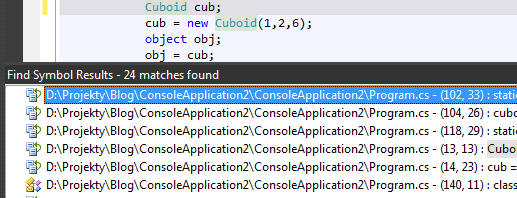
Skróty Klawiszowe : Pliki
Następne przydatne skróty klawiszowe do plików , a raczej okien dialogowych.
| Skrót | Opis |
| CTRL+SHIFT+N | Wyświetla okno nowego projektu. |
| CTRL + SHIFT + O | Wyświetla okno otwierania projektu. |
| SHIFT + ALT + C | Wyświetla okno dodania nowego elementu przygotowanego do nowej klasy. |
| SHIFT + ALT + A | Dodanie istniejącego elementu do projektu |
| CTRL + SHIFT + A | Okno z dodania nowego elementu. |
Nic specjalnego.
Skróty Klawiszowe : Edycja
Tutaj zaczynają się schody i dziwne kombinacje.
| Skrót | Opis |
| CTRL+ M, a potem O | Chowa wszystkie deklaracje w pliku. |
| CTRL + M, CTRL + H | Chowa zaznaczone elementy |
| CTRL + M, a potem CTRL + L | Rozszerza wszystkie deklaracje pliku. |
| CTRL + M, a potem CTR+ M | Rozszerza elementy zaznaczone. |
| CTRL + K, CTRL+ C | Wstawia komentarz w zaznaczonym tekście |
| CTRL + K, CTRL + U | Odznacza komentarz w zaznaczony tekście. |
| CTRL + K,CTRL + D | Formatuje podany kod według ustawień w opcjach. |
| CTRL + K, CTRL + F | Formatuje zaznaczony kod według ustawień w opcjach. |
| CTRL + K,CTRL + X | Umieszczenie kodu według określonego stylu. Ten skrót wywołuje tylko menu. |
| CTRL + K, CTRL + S | Umieszcza fragment kodu, który ma być otoczony w zaznaczony bloku tekstu. Ten skrót wywołuje tylko menu. |
| TAB dwa razy | Uruchomi dany gotowy styl kodu wybranego z menu. |
CTRL + K, CTRL + X 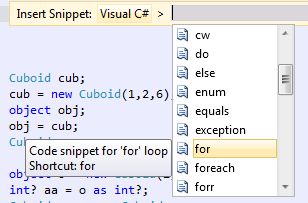
CTRL + K, CTRL + S 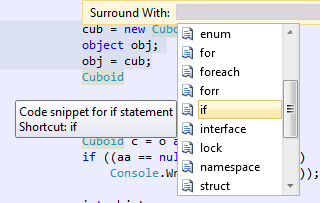
Dwa razy TAB 
Skróty klawiszowe : Debugging
Skróty dla debugowania kodu. Oto najciekawsze z nich.
| Skrót | Opis |
| F5 | Rozpoczęcie debugowania |
| F5 +SHIFT | Uruchomienie programu bez debugowania |
| F11 | Step Into wykonuje jedno polecenie w kodzie po kolei. |
| SHIFT+F11 | Step Out wykonuje dalsze polecenia w kodzie i przeskakuje cały kod wykonujący się w metodzie. |
| F9 | Ustawia w wybranym miejscu Breakpoint-a. |
| SHIFT + F9 | Wyłącza dany breakpoint , ale go nie usuwa. |
| CTRL + F9 | Wywołuje okno, w którym można dodawać zmienne do obserwacji “WATCH” |
Te skróty jednak są użyteczne i niezbyt skomplikowane.
Skróty klawiszowe : Kompilacja kodu
Nie jest ich dużo w końcu możemy wykonać “Bulid” na całej solucji, czy tylko na danym projekcie.
| Skrót | Opis |
| F6 | Kompilacja kodu dla całej solucji |
| SHIFT + F6 | Kompilacja dla wybranego projektu i projektów od niego zależnych. |
Przejdźmy dalej.
Skróty klawiszowe : Refactoring
Wszytko jest zawarte w tym obrazku tabelka jest zbędna. 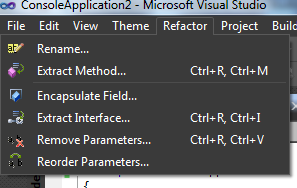
Skróty Klawiszowe : Okna
Najfajniejszym skrótem jest CTRL + TAB. Ten skrót wywołuje okno nawigacji do skakania pomiędzy okienkami 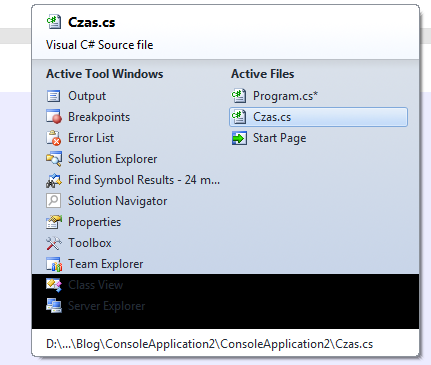
Przy użyciu “CTRL + suwaka myszki “ możesz powiększać wielkość tekstu w przeglądanym pliku. Ponieważ Visual Studio 2010 jest napisany w WPF powiększanie jest możliwe. 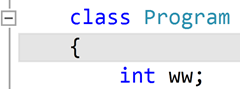
Ważna uwaga co do skrótów:
Zastanawiałem się, dlaczego niektóre skróty nie działają. Odpowiedź znalazłem w małej notatce w PDF ze skrótami.
You can choose to use these key bindings from the Visual C#
Development Settings. To change these settings, go to Tools |
Import and Export Settings... and select Reset All Settings. Then
select Visual C# Development Settings. You could also import only
the key bindings by selecting Import Selected Environment
Settings instead of Reset All Settings. To customize individual key
bindings, go to Tools | Options | Environment | Keyboard.
Według tej notatki wybór stylu kodu w Visual Studio, który jest wybierany przy pierwszym uruchomieniu ma niewielki wpływ na skróty klawiszowe.
Jednak w tym wpisie wszystkie skróty zostały sprawdzone, czyli działają dla wszystkich domyślnych ustawień w Visual Studio.
Ten wpis wzorowałem na PDF ze skrótami, który kiedyś pobrałem.
Nie pamiętam strony, z której pobrałem listę skrótów w PDF , więc umieściłem plik w moim DropBox":
Wszystkie skróty klawiszowe w PDF dla C#.
Wszystkie skróty klawiszowe w PDF dla C++
Skróty klawiszowe w dokumentacji MSDN.